سئو مقاله با Yoast SEO
در دنیای دیجیتال امروز، بهینهسازی محتوای وبسایتها برای موتورهای جستجو یکی از عوامل حیاتی در جذب ترافیک و افزایش بازدید است. یکی از ابزارهای قدرتمند در این زمینه، پلاگین Yoast SEO است که به کاربران کمک میکند تا سئو مقاله خود را بهبود ببخشند. در این مقاله، ما به بررسی مراحل ویرایش سئو مقاله با استفاده از Yoast SEO خواهیم پرداخت و نکات کلیدی را برای بهینهسازی محتوای خود ارائه خواهیم داد. با همراهی ما، میتوانید یاد بگیرید که چگونه با استفاده از این ابزار مفید، محتوای خود را برای موتورهای جستجو بهینه کنید و در نتیجه، بازدیدکنندگان بیشتری به وبسایت خود جذب کنید.
مرحله اول: ورود به داشبورد وردپرس
برای ویرایش سئو نوشتهها، وارد داشبورد وردپرسی خود شوید. سپس بخش “نوشتهها” را از منوی سمت راست انتخاب کنید. حال در لیست نوشتهها، بر روی مقاله مورد نظر کلیک کنید تا وارد ویرایش آن شوید.
همانطور که در تصویر مشاهده میکنید، دو آیکون در مقابل هر مقاله وجود دارد. یکی از این آیکونها وضعیت سئو و دیگری خوانایی متن را نشان میدهد. هر کدام ممکن است رنگهای قرمز (بدترین حالت)، نارنجی (حالت متوسط) و سبز (بهترین حالت) داشته باشند. در مقالهای که ما به آن میپردازیم، هر دو آیکون سئو و خوانایی متن قرمز است.
مرحله دوم: نصب پلاگین Yoast SEO
همانطور که قبلا اشاره کردیم، ما در این مقاله از پلاگین Yoast SEO برای سئو متن استفاده میکنیم. توصیه میکنم قبل از پرداختن به مطالعه این مقاله، پلاگین Yoast SEO را بر روی وردپرس خود نصب کنید.
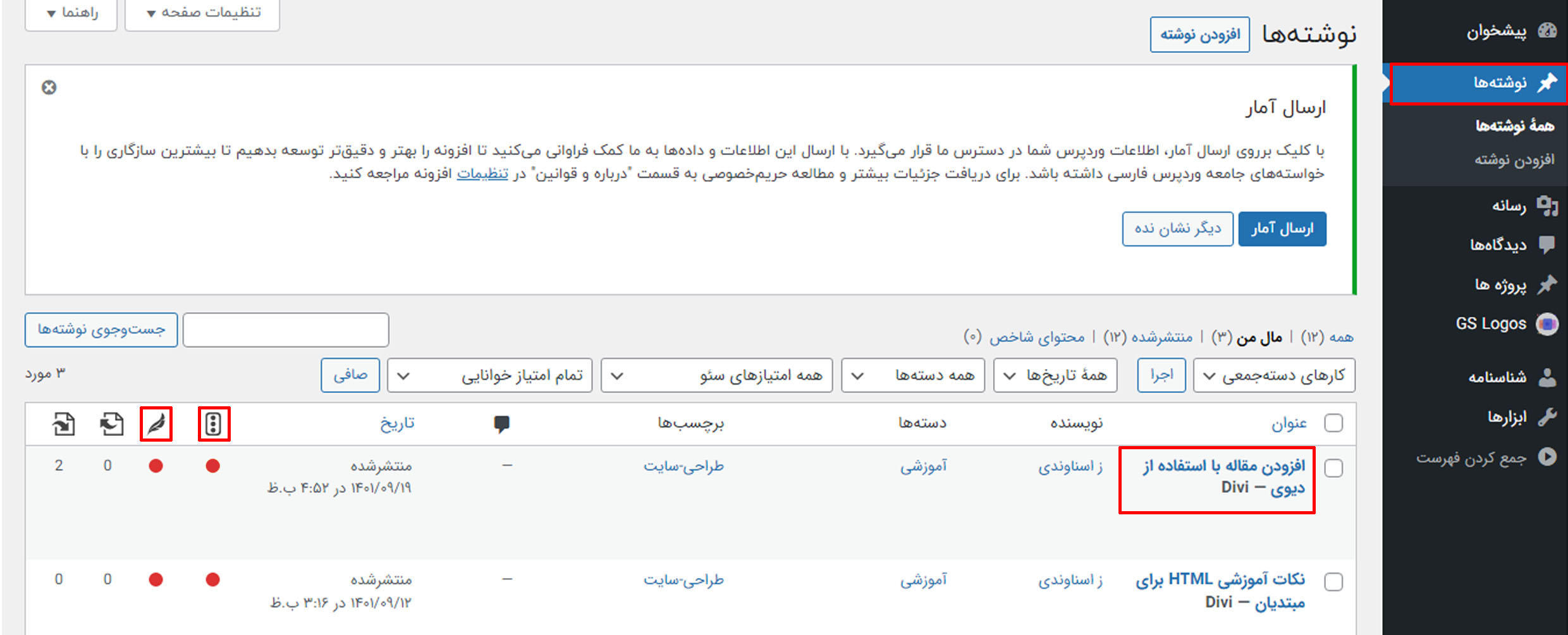
مرحله سوم: ویرایش نوشتهها با استفاده از افزونه Yoast SEO
پس از باز کردن نوشته، در پایین صفحه، بخشی با نام Yoast SEO مشاهده خواهید کرد. این بخش شامل تبهای مختلفی است. در قسمت اول، میتوانید دو آیکون سئو و خوانایی متن خود را مشاهده کنید. با کلیک بر روی تب سئو، وارد سئو متن خود خواهید شد و با مطالعه ادامه مقاله میتوانید به ویرایش آن بپردازید.

الف. سئو متن
قبل از ورود به بخش آنالیز سئو، مهم است که بدانید سئو متن شما شامل چندین عنصر کلیدی است که باید به طور دقیق مورد توجه قرار گیرند. این عناصر شامل استفاده صحیح از کلیدواژهها (کلمات کلیدی)، توضیحات متا، لینکهای داخلی و خارجی هستند. با توجه به این نکات، میتوانید مطمئن شوید که محتوای شما برای موتورهای جستجو بهینهسازی شده و به راحتی در دسترس کاربران قرار میگیرد.
1. در بخش Yoast Seo، بر روی تب “آنالیز سئو” کلیک کنید.
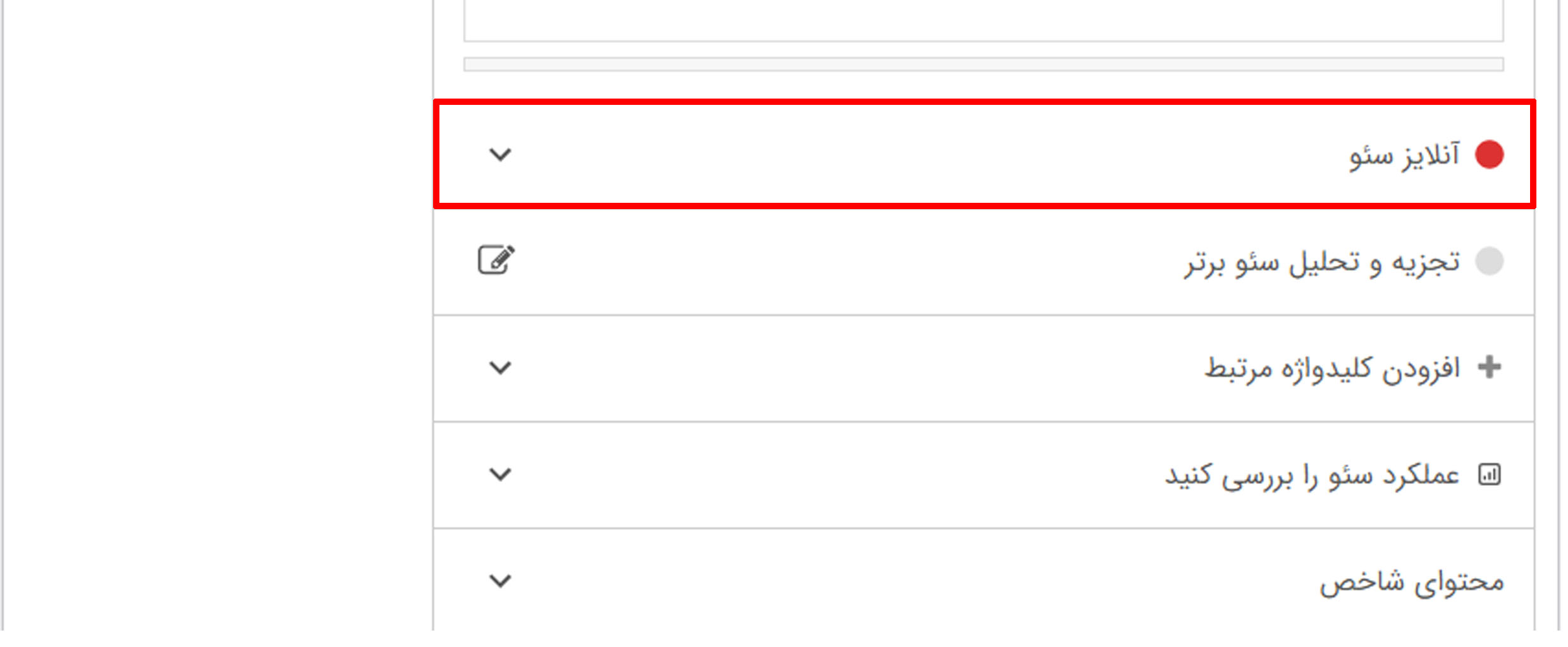
2. این تب نقاط ضعف (مشکلات و بهبودها) و نقاط قوت (نتایج خوب) متن را نشان میدهد. همانطور که در تصویر مشاهده میکنید ما در این مقاله، با چند مشکل سئو روبرو هستیم که در ادامه به رفع هر یک از آنها خواهیم پرداخت.
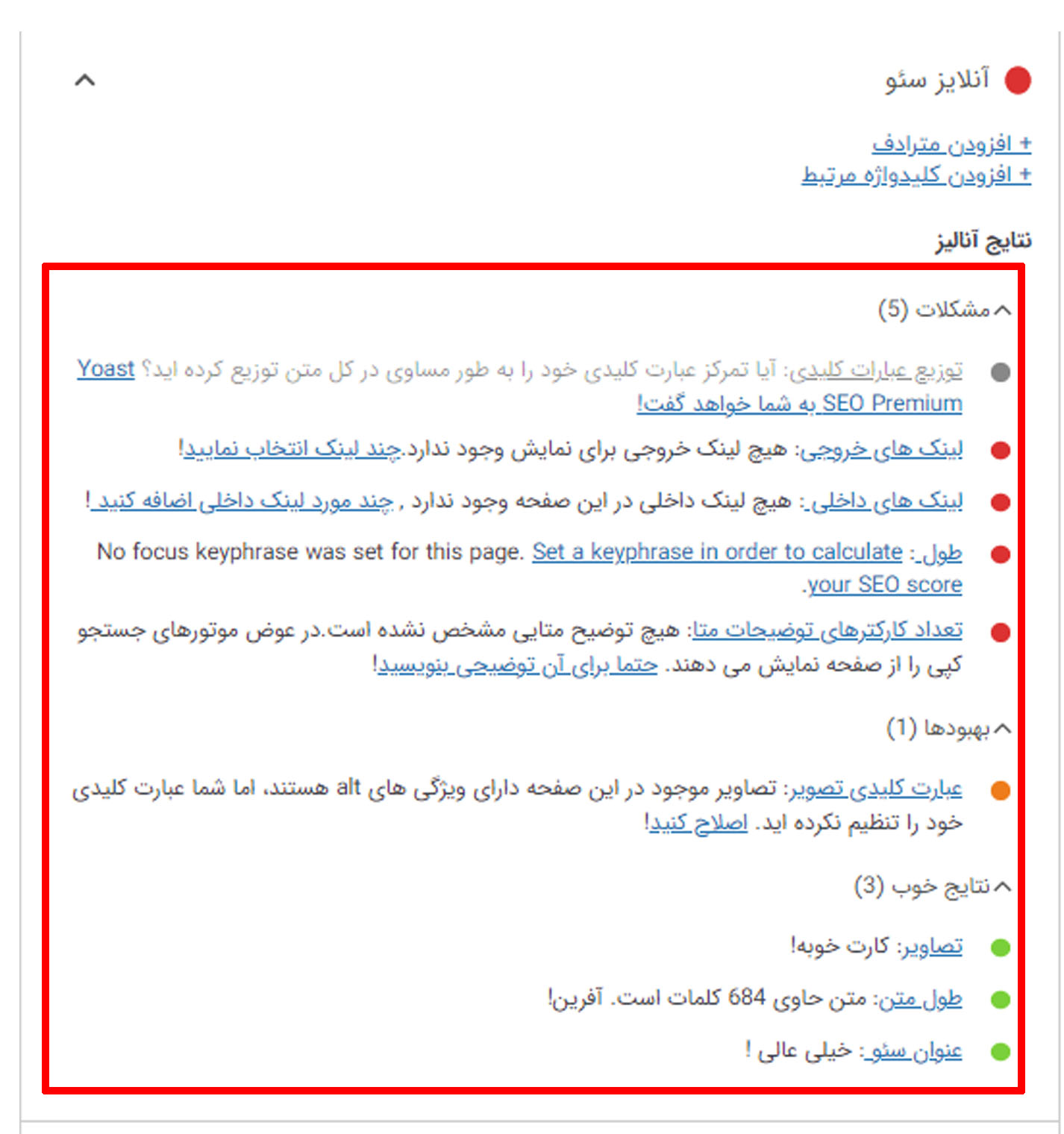
-
کلید واژه کانونی:
کلیدواژه کانونی یا کلمه کلیدی اصلی متن ،(focus-keyword) یک کلمه پرجستجو و همچنین ارزشمند ترین کلمهای است که میخواهید پست یا صفحه خودتان را برای آن بهینهسازی کنید. یعنی وقتی کاربران آن کلمه یا عبارت را در اینترنت جستجو میکنند، شما را پیدا کنند. این نکته را در نظر داشته باشید که عنوان مقاله بایستی شامل کلمه کلیدی کانونی محتوای مقاله باشد.
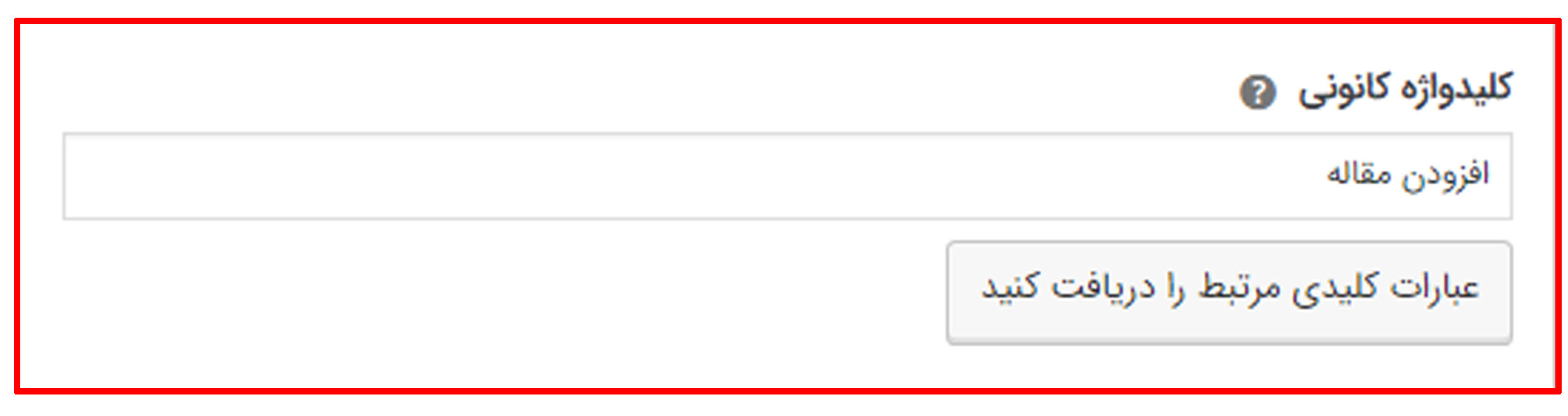
-
توضیحات متا:
توضیحات متا حاوی لیستی از کلمات و عبارات کلیدی است که به صفحه (وبلاگ) شما مربوط میشود. این کلمات کلیدی صفحه شما را معنادارتر میکنند. نکته قابل توجه این است که توضیحات متای شما باید به گونهای باشد که منوی سئو مربوط به آن سبز باشد. همچنین بهتر است عنوان مقالهتان را در پایان متا داخل پرانتز قرار دهید.

-
لینک داخلی:
برای رفع ارورهای مربوط به لینک داخلی، از لینکهای داخلی (لینک متنهایی که در سایت شما وجود دارد) استفاده کنید. به عنوان مثال، میتوانید ما در این مقاله از لینک مقاله “افزودن مقاله با استفاده از دیوی” به عنوان لینک داخلی استفاده کردیم.
-
لینک خارجی:
برخلاف لینک داخلی، برای لینکهای خارجی باید از لینکهای خارج از وبسایتتان که محتوایی مرتبط با بخشهایی از مقاله شما ارائه دادهاند، استفاده کنید. به عنوان مثال، ما در ابتدای همین مقاله لینک مربوط به افزودن پلاگین Yoast SEO را به عنوان لینک خارجی استفاده کردیم.
در پایان، همانطور که مشاهده میکنید، با رفع ارورهای سئو، آیکون مربوط به سئو به رنگ سبز تغییر میکند.

ب. خوانایی متن:
برای بهبود سئو مقاله با استفاده از افزونه Yoast SEO، کار دیگری که باید انجام دهید، ویرایش خوانایی متن است. همانطور که در قسمت قبل مشاهده کردید، تب خوانایی نیز نقاط ضعف و قوت مربوط به نوشته را نشان میدهد. با رفع مشکلات و بهبودهای پیشنهادشده در بخش خوانایی، میتوانید رنگ آیکون خوانایی را تغییر دهید. (در صورت نارنجی بودن آیکون، یعنی خوانایی متن شما قابل تایید است و در صورت سبز بودن آن، یعنی خوانایی متن خوب، بسیار خوب، عالی و خیلی عالی خواهد بود.)
نکته: در کنار هر ارور، توضیحات کاملی وجود دارد که با مطالعه و اعمال اصلاحات پیشنهادی آن میتوانید ارور یا مشکل را مرتفع کنید. در ادامه به روش حل برخی ارورهای متداول بخش خوانایی متن میپردازیم:
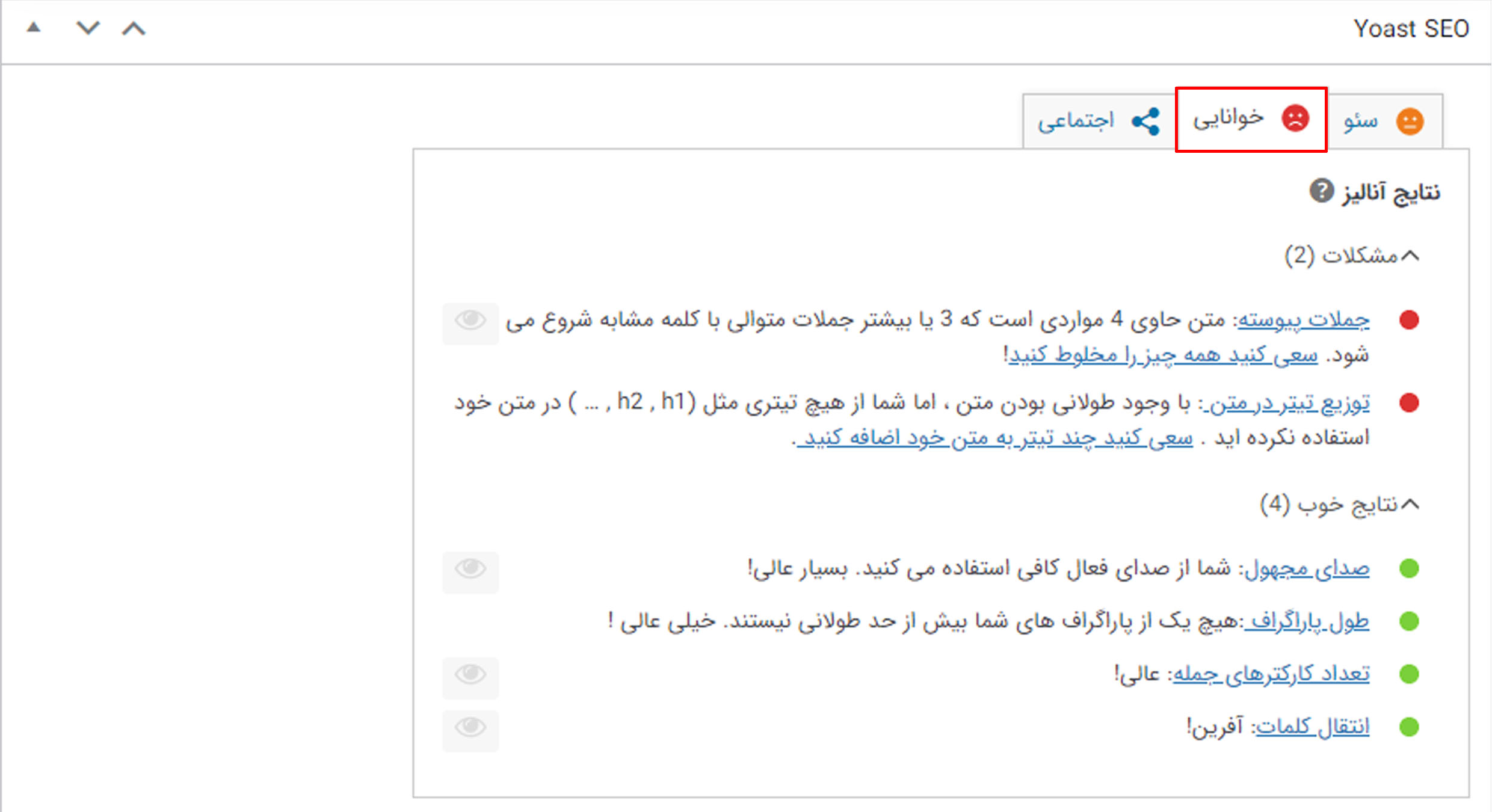
-
توزیع تیتر در متن :
با خواندن متن توضیحی مقابل این ارور، متوجه میشویم که متن مقالهمان هیچ ساختاری به عنوان heading ندارد. پس باید به نوشته خود چند heading اضافه کنیم تا این مشکل حل شود.
نکته: بهتر است برای مقاله خود از heading 3 و یا heading 4 استفاده کنید.

-
جملات پیوسته:
اگر جملات شما با یک کلمه خاص شروع می شود، این موضوع ممکن است برای خواننده متن، تکراری و آزار دهنده باشد. جملات خود را متنوع کنید و با این کار خوانایی نوشته خود را بهبود دهید.

-
جملات مجهول:
استفاده زیاد از جملات مجهول ممکن است خوانایی متن را تحت تأثیر قرار دهد. برای حل این مشکل، باید تعدادی از جملات مجهول خود را اصلاح کنید تا درصد خطایی که در توضیحات ارور به آن اشارهشده، کاهش یابد.

در پایان، همانطور که مشاهده میکنید، با رفع ارورهای مربوط به خوانایی متن، آیکون مربوط به خوانایی نیز به رنگ سبز تغییر میکند.
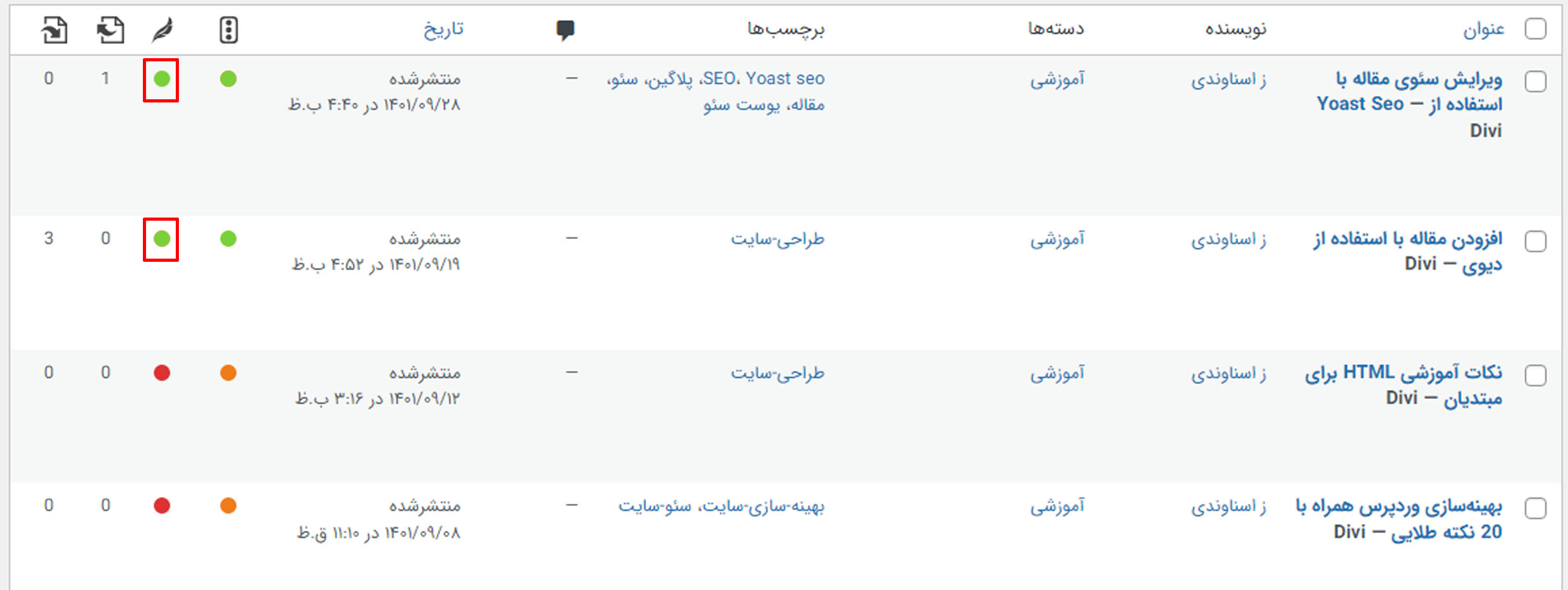
برای دریافت راهنمای جامع در خصوص سئو و بهینهسازی سایت خود، سری مقالات چک لیست سئوی ما را از دست ندهید. برای شروع، مقاله [چک لیست سئو (پارت 1)] را از این قسمت مطالعه فرمایید.
نتیجهگیری
بهینهسازی سئو مقاله با Yoast SEO نه تنها به افزایش کیفیت محتوای شما کمک میکند، بلکه باعث افزایش شانس دیدهشدن و دسترسی کاربران به اطلاعات مورد نظرشان میشود. با پیروی از مراحل ذکر شده در این مقاله و توجه به نکات کلیدی، میتوانید سئو مقاله خود را بهبود بخشید و تجربه کاربری بهتری برای مخاطبان خود فراهم کنید. در نهایت، به یاد داشته باشید که سئو موثر، مستلزم دقت و توجه به جزئیات است. با استفاده از Yoast SEO، میتوانید مطمئن باشید که محتوای شما به طور مؤثری در برابر چالشهای سئو ایستادگی خواهد کرد و در نتیجه، به رشد و توسعه وبسایت شما کمک خواهد کرد.
جهت کسب اطلاعات بیشتر در مورد سئو و بهینهسازی و همچنین جهت دریافت مشاوره تخصصی در این زمینه، با ما تماس بگیرید و از خدمات حرفهای ما بهرهمند شوید.
